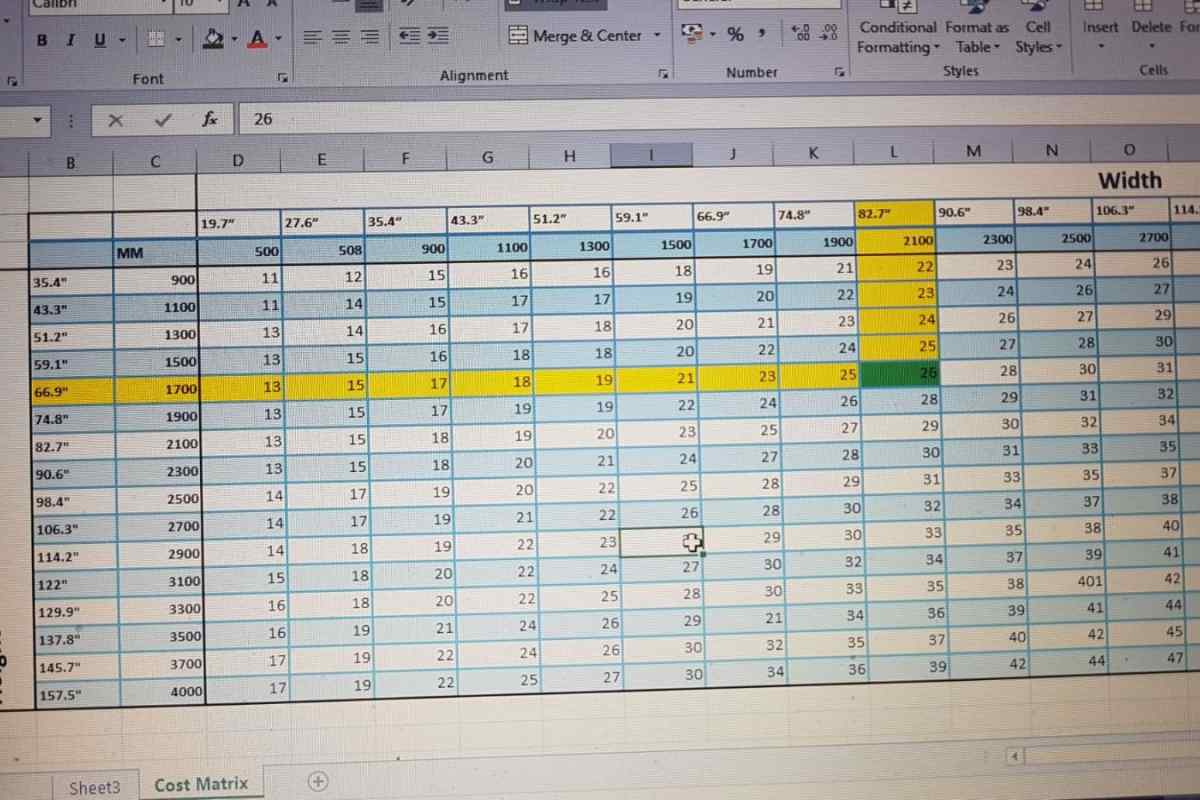Завдання перетворення таблиці, створеної в програмі Excel в текстовий документ досить часто постає перед користувачем пакету офісних програм Microsoft Word. Вирішення завдання не передбачає хакерських навичок або використання додаткового програмного забезпечення.
Інструкція
1. Натисніть кнопку "Пуск", щоб викликати головне меню операційної системи Windows, а потім відкрийте розділ "Усі програми" для перетворення вибраної таблиці на формат текстового документа.
2. Розкрийте вузол Microsoft Office і запустіть програми Excel і Word.
таблицю3. Відкрийте , що підлягає перетворенню, у програмі Excel і виділіть необхідну частину або всю таблицю.
4. Розкрийте меню "Таблиця" на верхній панелі інструментів вікна програми та виберіть команду "Перетворити" (Microsoft Word версії 2003).
5. Скористайтеся параметром "Таблиця в текст" у спадному меню та позначте поле бажаного розділювача у діалоговому вікні. Пам 'ятайте, що під час вибору параметра "Знак абзацу" дані таблиці, що перетворюється, розділяються абзацами, а "Знак табуляції" дозволить перетворити таблицю на єдиний розділ. Натисніть клавішу пробілу або дефісу під час вибору параметра "Інший".
6. Підтвердіть застосування вибраних змін натисканням кнопки "OK" (Microsoft Office версії 2003).
7. Виділіть потрібну таблицю у текстовий формат рядка, або всю таблицю, і викличте контекстне меню кліком правої кнопки миші (для Microsoft Office версії 2007).
8. Виберіть "Макет" і виберіть "Дані" у підменю, що розкривається.
9. Скористайтеся параметром "Перетворити на текст" та позначте поле бажаного розділювача у діалоговому вікні. Підтвердіть застосування вибраних змін натисканням кнопки "OK" (Microsoft Word версії 2007).
10. Виділіть вибрану таблицю та відкрийте меню "Редагування" верхньої панелі інструментів вікна програми Excel 2010.
11. Виберіть "Копіювати", щоб зберегти таблицю в буфері обміну та перейдіть до Word.
12. Виберіть місце збереження створюваного текстового документа та розкрийте меню "Правка" верхньої панелі інструментів оєна програми Word 2010.
13. Виберіть "Спеціальна вставка" та скористайтеся параметром "Аркуш Microsoft Excel (об 'єкт)".
14. Підтвердіть застосування вибраних змін натисканням кнопки "OK" (для Microsoft Office версії 2010).